求 vnc viewer 的具体安装方法 有图片最好 谢谢
Posted
tags:
篇首语:本文由小常识网(cha138.com)小编为大家整理,主要介绍了求 vnc viewer 的具体安装方法 有图片最好 谢谢相关的知识,希望对你有一定的参考价值。
进入相关的网站下载VNC免费软件。可以选择你需要的操作系统下的版本。这里需要在Windows xp中进行安装。因此选择Windows的版本进行下载。
需要注意的是高版本的VNC不支持Windows XP的操作系统。需要下载低版本的VNC.这里下载的是V5.2.3版本的VNC.
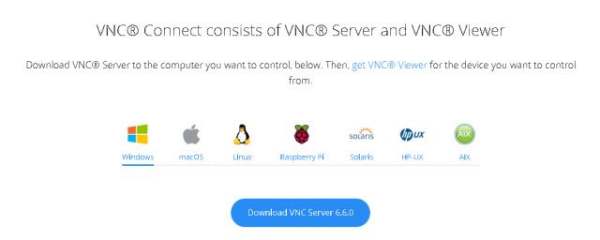
开始进行相关的VNC安装。根据向导进行。出现下面的界面。因为我们都需要主控端端和被控端。因而vnc viewer和vnc server均需要进行勾选。如果你只需要安装某一项。你需要选择你需要的勾选即可。
继续根据向导完成相关的安装。

完成安装后,下面进行VNC server的设置 。打开Windows XP的开始菜单,选择“所有程序”-“RealVNC”-“VNC Server”,点击下方的“More”,选择“Options”打开VNC Server的设置界面。

进行安全性的相关设置。选择Security,为了保护VNC的安全性,在右边的加密模式Encryption的下拉菜单中选择 Prefer off ,选择Apply。这时会弹出相关的密码设置框。建议设置一个高强度的密码。

如果需要重置密码,可以选择“Users & Permissions”,在右边选择“Standard user(user)”,然后点击“Password"来进行密码的重置。
连接VNC Serve的电脑。在其他的电脑中开启VNC Viewer,输入VNC服务器的的IP地址,出现密码输入。输入连接密码,就可以连接你需要连接的电脑了。
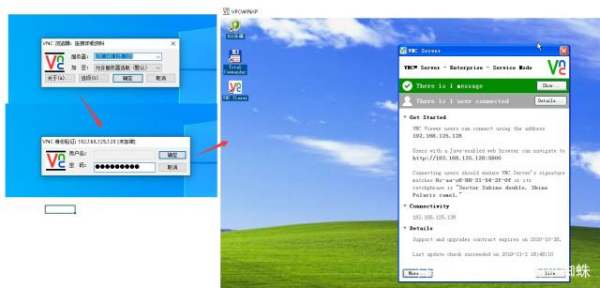
在vnc viewer的连接界面中,点击选项可以进行相关的连接选项设置。如颜色,缩放,文件传输等等的设置。以便适用于不同环境的需求。
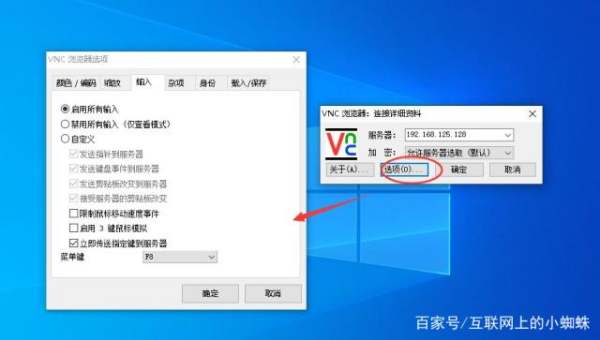
IIS7服务器管理工具是一款免费的绿色版远程控制软件。它可以批量管理、定时上传下载、同步操作、数据备份、到期提醒、自动更新。IIS7服务器管理工具适用于Windows操作系统和liunx操作系统;支持Vnc客户端和Ftp客户端批量操作。
参考技术A VNC(Virtual Network Computing)虚拟网络计算工具,本质上来说是一个远程显示系统,管理员通过它不仅仅可以在运行程序的本地机上察看桌面环境,而且可以从Internet上的任何地方察看远程机器的运行情况,而且它具有跨平台的特性。 Linux 要使用远程桌面需要安装VNC,好在Red Hat Enterprise Linux AS 5.0 已经自带了VNC,默认也已经安装了,只要配置一下就可以了。但是Windows客户端还是要安装的。VNCServer 配置:
1. 启动 VNC Server: 打开终端执行:vncserver
2. 默认情况下VNC Viewer只能看到 VNC Server的命令行。 要VNC Viewer上可以看到Linux桌面需要做如下设置: 在VNC Viewer所在的机器上,取消/root/.vnc/xstartup文件中下面两行的注释即可: unset SESSION_MANAGER exec /etc/X11/xinit/xinitrc
3. Linux启动后自动运行VNCServer
1) 在 系统设置>服务器设置>服务 中把 vncserver 打勾。
2) 打开配置文件/etc/sysconfig/vncservers,去掉下面这行的注释, VNCSERVERS="1:root" VNCSERVERARGS[1]="-geometry 800x600" (这里注意一下,默认系统配置里有 –nolisten tcp 和 –nohttpd ,这两个是阻止Xwindows登陆和HTTP方式VNC登陆的,如果需要图形界面,那就删除这部分。) 1表示VNC以桌面1运行,这样可以启动root的桌面。
4. VNC端口 如果需要从外网控制内网的某台Linux,则需要打开防火墙相应的端口,并在路由器上进行端口映射。 VNC给浏览器的端口是5800+N,给vncviewer的端口是5900+N,N是设置的display号
Windows 客户端 VNC Viewer 的配置: 1. 从 http://www.realvnc.com/download.html 下载 VNC Free Edition for Windows Version 4.1.2 2. 打开 VNCViewer : 填入VNCServer 的IP:编号(1或2或...) 3. VNCViewer 切换全屏模式:F8 参考技术B 很全很详细的http://www.sunjianhe.com/?p=685看完包你会. 参考技术C 远程给你弄好了
ubuntu下使用vnc viewer
从昨天到今天弄了好久都登陆不成功vnc viewer,今天下午终于成功了。现在把我的经验放上来,供大家参考。
我使用的是putty和SSL/SSH Vnc Viewer.因为刚入坑,也希望小白们能少走弯路,所以本贴写得比较细。
先说说vnc server和 vnc viewer的区别:server用于服务器,就是被控制的远程主机上,(本文不作具体介绍如何使用server);而viewer用于客户端,就是你的pc机,本文将介绍如何通过viewer登陆远程的主机。
1.安装putty和vnc
我是在 ubuntu软件 下搜索"putty"和“vnc viewer”安装的。


2.安装完成后,导航栏会增加这两个软件的图标。点击putty。在host name输入主机地址(远程主机的IP地址),按“open”

3.会出现一个小黑框,按提示输入账号密码(因涉及隐私,故此步不po图,请谅解,接着,输入“vncserver”,获得端口号,比如12。
4.点击vnc viewer,打开在“VNC Host:Display"输入如图语句”name@202.112.45.322:12“,其中”name”为上步的登陆账号,@后面是主机地址,“:”后为端口号注意自己用的是什么平台(SSL or SSH)。然后connect就能进去了
必须注意的是,千万不要在“options”中选择“full screen”,绊住了我一个下午!!!选了全屏后,难以在终端或其他地方退出vnc。最后我强制关机也不行,按各种快捷键或组合也不行,然后决定拔下了电源线,想着让它耗完了电就能自动关机了……最后奔溃边缘按着ctrl+alt+任意F键,秉着搏一搏心态(很伤机器啊啊啊啊啊啊心疼),终于,出了个终端界面,开心。

以上是关于求 vnc viewer 的具体安装方法 有图片最好 谢谢的主要内容,如果未能解决你的问题,请参考以下文章
vnc viewer windows,vnc viewer windows下如何安装vnc